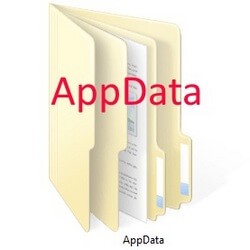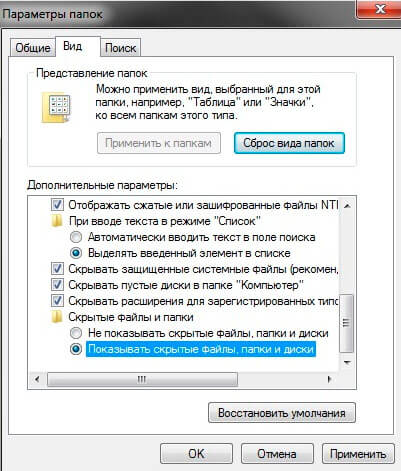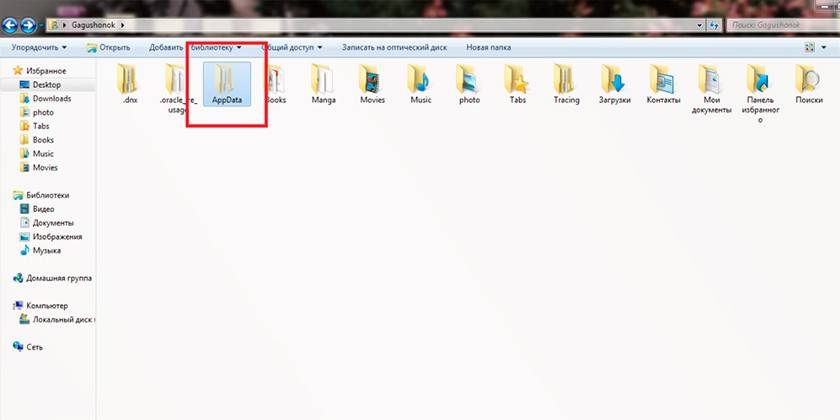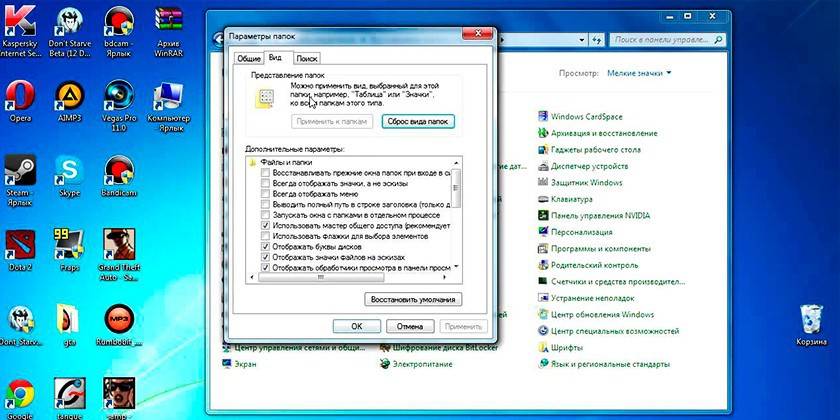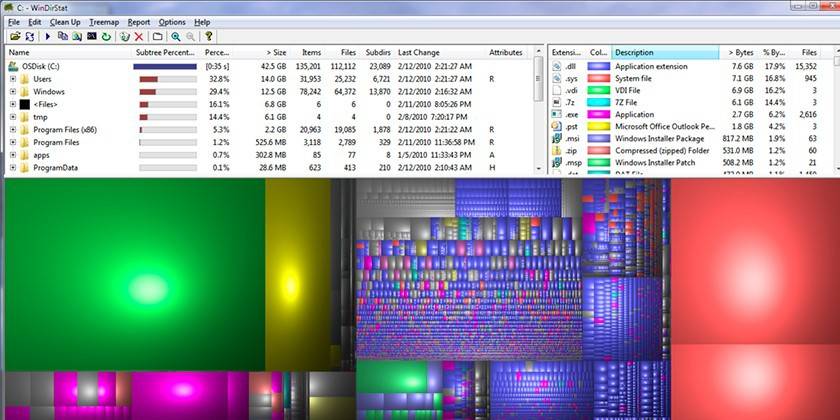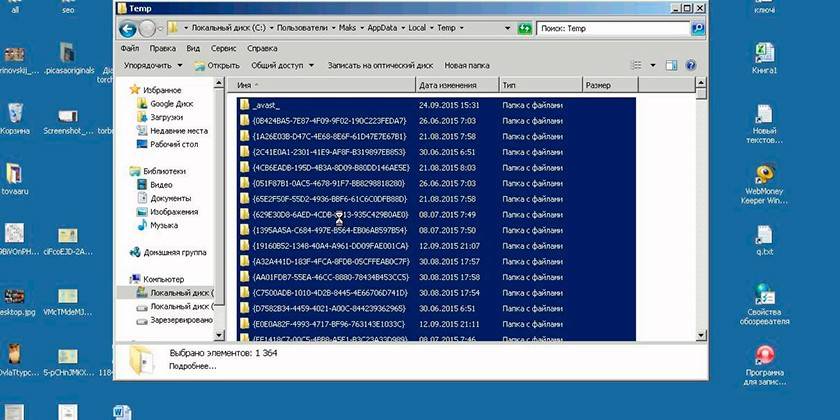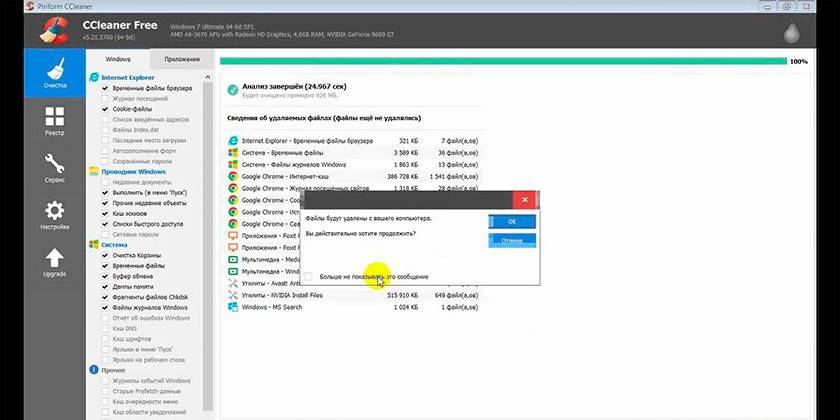- Разбираемся
- CEF в AppData\Local
- Можно удалить?
- Заключение
Папка CEF может иметь отношение к двум программам (по крайней мере) — игра и браузер. Однако в обоих случаях, вероятно связана с браузером Google Chrome.
Важно! CEF расшифровывается как Chromium Embedded Framework.
Что это за папка на компьютере?
Папка CEF может быть в игре World of Tanks — удалять нельзя. Располагаться может по такому адресу:
D:\Games\World_of_Tanks\res\cef\cef_browser_process.exe
Буква диска может быть другой. Как видим, папка CEF содержит cef_browser_process.exe — модуль браузера в игре. Браузер не может работать без интернета — поэтому антивирус/фаервол может выдать запрос на доступ в интернет для процесса. Может требовать соединение с promo.worldoftanks.ru (офф сайт игры). Присутствует в чистом клиенте — значит офф компонент, не вирус.
Информация с офф форума World of Tanks: CEF — папка встроенного клиентского браузера, пришедший на смену Awesomium. Запуск игры через лаунчер должен решать проблему — лаунчер дает команду фаерволу не блокировать cef_browser_process.exe. Можно разрешать доступ в сеть, добавлять файл в список доверенных. cef_browser_process.exe не является угрозой.
Ссылка на ВирусТотал, где можно убедиться — файл чистый.
Также папку могло создать ПО Steam:
CEF в AppData\Local
Второй вариант расположения:
C:\Users\Dima\AppData\Local\CEF
Dima — название учетной записи, у вас будет другое. Внутри возможно наличие другой папки — User Data. Внутри которой — Dictionaries, внутри — файл en-US-8-0.bdic:
По информации, найденной в интернете — расширение файла bdic относится к браузеру Google Chrome, точнее к словарям. Браузер может использовать словари для проверки орфографии при наборе.
На моем ПК данная папка CEF в AppData\Local также присутствует. С даты создания папки никакой софт в систему не устанавливался. Никакие программы с интернета не загружались. Факт наличия вируса исключен. Скорее всего у вас CEF в AppData\Local также не является результатом работы вируса.
В любом случае, файл en-US-8-0.bdic можно проверить на ВирусТотале:
- Открываете ВирусТотале.
- Нажимаете кнопку Выбор файла/Choose file.
- Выбираете файл en-US-8-0.bdic.
- Автоматически запустится анализ файла. Будет проверен десятками антивирусными движками (Avast, Kaspersky, Symantec, ESET-NOD32 и др.). Оценить степень угрозы не составит труда.
РЕКЛАМА
У меня места занимает немного — меньше мегабайта:
Важно! При подозрении на вирус — просканируйте ПК наиболее эффективными антивирусными утилитами Dr.Web CureIt!, AdwCleaner, HitmanPro (офф ссылки).
Можно ли ее удалить?
Думаю нет:
- Вариант с игрой — папка правда принадлежит игре World of Tanks и является частью офф клиента, поэтому удалять ненужно.
- Вариант с Steam — предположительно имеет отношение к Steam, однако почему-то присутствует на моем ПК, хотя я никогда не устанавливал Steam. Мой ПК — рабочий, наличие вирусов исключено (софт не устанавливается, стоит антивирус, фаервол, никакие файлы из интернета не скачиваются).
Заключение
Главное выяснили:
- Папка CEF либо игра, либо от стороннего ПО, предположительно использующего компонент Chrome.
- В случае, когда проверка антивирусными утилитами не нашла угроз в CEF, ВирусТотал считает файл внутри папки — безопасным, то удалять скорее всего ненужно.
Надеюсь информация помогла. Удачи.
Cef – это папка, которую можно найти в операционной системе Windows 10. Многие пользователи интересуются, что это за папка и для чего она нужна. В данной статье мы расскажем, что такое Cef и какие функции она выполняет.
На самом деле, папка Cef имеет тесную связь с работой браузера Google Chrome. Она содержит файлы, необходимые для работы Chromium Embedded Framework (CEF) – платформы для встраивания веб-браузера в различные приложения. Внутри папки Cef находятся исполняемые файлы и библиотеки, которые участвуют в процессе отображения веб-страниц внутри других программ.
У браузера Google Chrome есть такие расширения, которые создают папку Cef в системе Windows 10. Обычно эта папка можно найти по пути C:\Пользователи\Имя_пользователя\AppData\Local\Google\Chrome\User Data\CEF
Важно отметить, что папка Cef может занимать некоторое пространство на жестком диске. Однако, она не является вредоносной или опасной для компьютера. Если вы обнаружили папку Cef на своем компьютере, то нет необходимости удалять ее вручную или волноваться о ее наличии.
В заключение можно сказать, что Cef – это важная часть браузера Google Chrome, которая помогает другим программам встраивать веб-страницы в свой интерфейс. Наличие папки Cef на компьютере является нормальным и необходимым для нормальной работы некоторых программ, и ее удаление может вызвать непредвиденные проблемы.
Содержание
- Роль и назначение Cef в операционной системе Windows 10
- Важность Cef для безопасности и стабильности системы
- Как использовать и управлять папкой Cef в Windows 10
- Особенности и возможности использования Cef в различных сценариях
Роль и назначение Cef в операционной системе Windows 10
Назначение Cef в Windows 10 заключается в следующих аспектах:
- Отображение веб-страниц. Cef позволяет приложениям отображать веб-страницы в своем пользовательском интерфейсе. Это может быть полезным, например, для интеграции веб-контента в приложения, работающие с графикой, мультимедиа, играми и другими сферами деятельности.
- Интерактивность с веб-страницами. С помощью Cef приложения могут взаимодействовать с веб-страницами, обрабатывать пользовательские действия, отправлять данные на сервер и получать обновления с веб-страниц.
- Работа с веб-ресурсами. Cef предоставляет возможность загрузки, отображения и манипуляции с различными веб-ресурсами, такими как изображения, стили, скрипты, аудио и видеофайлы.
- Поддержка веб-стандартов. Cef включает в себя поддержку современных веб-стандартов, таких как HTML5, CSS3, JavaScript и других, что позволяет приложениям воспроизводить сложные веб-интерфейсы и использовать современные технологии.
- Безопасность и защита от уязвимостей. Cef активно обновляется и поддерживается разработчиками Chromium, что позволяет операционной системе Windows 10 использовать актуальные и безопасные версии веб-браузера с минимумом уязвимостей.
В целом, Cef значительно упрощает создание и интеграцию веб-содержимого в приложения Windows 10, позволяя разработчикам сосредоточиться на других задачах приложения и предлагая полноценный, быстрый и безопасный веб-браузер для встроенной работы с веб-технологиями.
Важность Cef для безопасности и стабильности системы
Cef представляет собой надежную и надежную платформу, которая обеспечивает безопасность пользовательских данных и защиту от вредоносных программ и атак со стороны злоумышленников. Эта папка содержит различные файлы и компоненты, которые позволяют браузерам и другим приложениям эффективно и безопасно обрабатывать и отображать веб-страницы и контент. В Cef встроены множество механизмов безопасности, которые предотвращают возможность использования уязвимостей веб-приложений, таких как межсайтовая подделка запросов (CSRF) и внедрение скриптов (XSS).
Кроме того, применение Cef позволяет системе функционировать стабильно и эффективно. Потому что Cef предоставляет разработчикам возможность использовать уже готовые компоненты веб-браузера, это позволяет избежать написания собственного кода и сократить время разработки и тестирования. Также Cef имеет мощные механизмы кэширования и оптимизации, которые ускоряют загрузку веб-страниц и повышают общую производительность системы.
В итоге, благодаря использованию Cef, пользователи Windows 10 получают надежную, безопасную и стабильную среду для работы со веб-содержимым. Это особенно важно в наши дни, когда количество онлайн-угроз и вредоносных программ постоянно растет.
Как использовать и управлять папкой Cef в Windows 10
Папка Cef (Chromium Embedded Framework) в Windows 10 содержит файлы, необходимые для работы приложений, основанных на Chromium, таких как веб-браузеры или приложения с веб-интерфейсом. В этом разделе мы рассмотрим, как можно использовать и управлять папкой Cef в Windows 10.
Вот несколько способов использования и управления папкой Cef:
1. Понимание структуры папки Cef:
Перед тем как начать использовать и управлять папкой Cef, важно понять ее структуру и содержимое. В папке Cef содержатся файлы, связанные с Chromium, такие как исполняемые файлы, библиотеки и ресурсы. При разработке или использовании приложения, основанного на Cef, пользователи могут столкнуться с необходимостью изменить содержимое папки Cef, добавить дополнительные ресурсы или обновить файлы.
2. Обновление папки Cef:
Чтобы обновить папку Cef, необходимо получить последнюю версию Cef от официального сайта Cef, которая соответствует вашей версии приложения. Затем следует скопировать файлы Cef из новой версии в папку Cef на вашем компьютере. При обновлении папки Cef важно убедиться, что все файлы скопированы правильно и не произошло конфликтов существующих файлов.
3. Использование папки Cef в веб-приложениях:
Если вы разрабатываете или используете веб-приложения, основанные на Cef, вы можете указать путь к папке Cef для загрузки его файлов, библиотек и ресурсов. При запуске приложения, основанного на Cef, оно будет использовать файлы из указанной папки Cef. Это может быть полезно, если вы хотите продолжать использовать определенную версию Cef для вашего приложения или иметь возможность легко обновлять папку Cef в вашем приложении.
4. Настройка пути к папке Cef:
В зависимости от приложения и его настроек, могут быть различные способы настройки пути к папке Cef. Некоторые приложения могут иметь встроенные настройки для указания пути к папке Cef, тогда как другие могут требовать изменения кода или конфигурационных файлов. Если вы не знаете, как настроить путь к папке Cef в вашем приложении, рекомендуется обратиться к документации или поддержке приложения.
Конечно, использование и управление папкой Cef может зависеть от конкретной ситуации и требований разработчика или пользователя. Однако, надеемся, что эти советы помогут вам лучше понять, как работать с папкой Cef в Windows 10 и использовать ее ваших проектах.
Особенности и возможности использования Cef в различных сценариях
Одним из основных преимуществ Cef является его гибкость и адаптивность. С помощью данной платформы можно создавать браузеры с собственным интерфейсом и функциональностью, а также настраивать различные параметры и взаимодействовать с ними через API.
Кроме того, Cef обладает высокой производительностью и стабильностью, благодаря использованию мощного движка Chromium. Он поддерживает самые современные веб-стандарты, обеспечивает быструю загрузку и отображение страниц, а также поддерживает работу с JavaScript, CSS и HTML5.
Использование Cef может быть полезно во множестве сценариев разработки. Например, если вам нужно создать собственный браузер с уникальным интерфейсом и функциональностью, Cef предоставит вам все необходимые инструменты для реализации этой задачи.
Cef также может быть полезен для разработки вспомогательных инструментов, таких как редакторы текста или системы помощи. Возможность встраивать веб-браузер в такие программы позволяет обеспечить легкий и удобный доступ к справочным материалам и онлайн-ресурсам.
Кроме того, Cef может быть использован для создания автономных веб-приложений, которые будут работать в режиме оффлайн. Вместо того, чтобы полностью зависеть от доступа к Интернету, эти приложения будут включать в себя локальную копию Chromium для отображения и взаимодействия с веб-страницами.
В целом, использование Cef обеспечивает широкие возможности для разработки приложений с веб-интерфейсом, где требуется высокая производительность, гибкость и контроль над функциональностью браузера.
Папка Cef (Chromium Embedded Framework) — это компонент операционной системы Windows 10, который отвечает за отображение веб-страниц и интерфейса пользовательского веб-браузера. В некоторых случаях папка Cef может занимать значительное место на жестком диске и вызывать неудобства для пользователей. Поэтому удаление этой папки может быть полезным для освобождения дискового пространства.
Для удаления папки Cef в Windows 10 необходимо выполнить несколько шагов. Первым делом, следует закрыть все программы и процессы, использующие этот компонент, так как удаление папки Cef во время работы может вызвать ошибки в системе. Затем, следует найти расположение папки Cef в файловой системе, которое обычно находится в папке «Program Files» или «Program Files (x86)». После этого, открывайте меню «Управление компьютером» и выбрать «Удаление программ». В списке установленных программ нужно найти и удалить программу или компонент, связанный с папкой Cef. После завершения процесса удаления, папка Cef будет удалена с вашего компьютера.
Важно отметить, что удаление папки Cef может повлиять на работу некоторых приложений или программ, которые зависят от этого компонента. Поэтому перед удалением рекомендуется создать резервную копию данных и сохранить все необходимые файлы и данные.
В заключение, папка Cef — это компонент операционной системы Windows 10, отвечающий за отображение веб-страниц и интерфейса пользовательского веб-браузера. Однако, в определенных случаях она может занимать много места на жестком диске и вызывать проблемы для пользователей. Поэтому удаление этой папки может быть полезным для освобождения дискового пространства. Важно помнить, что удаление папки Cef может повлиять на работу некоторых приложений, поэтому перед удалением рекомендуется сделать резервную копию данных и сохранить все необходимые файлы.
Содержание
- Назначение и суть папки Cef
- Переполнение папки Cef: проблемы и последствия
- Как удалить папку Cef в Windows 10 вручную?
- Автоматическое удаление папки Cef с использованием специализированного ПО
Назначение и суть папки Cef
Chromium Embedded Framework – это платформа, разработанная компанией Google, основанная на Chromium и предназначенная для интеграции веб-технологий в приложения. Папка Cef содержит все необходимые файлы, библиотеки и ресурсы, которые позволяют приложению использовать функциональные возможности веб-браузера.
Приложения, использующие CEF, могут выполнять множество задач, таких как загрузка и отображение веб-страниц, взаимодействие с JavaScript, отображение мультимедийного контента, работа с веб-формами и многое другое.
Однако, если у вас нет необходимости использовать встроенный браузер или вы не разрабатываете приложения, связанные с веб-технологиями, папку Cef можно безопасно удалить. Она не влияет на работу операционной системы и других приложений, и ее удаление не вызовет нежелательных последствий.
Переполнение папки Cef: проблемы и последствия
Однако, с течением времени папка Cef может начать переполняться файлами и занимать большое количество места на жестком диске. Это может привести к ряду проблем и последствий:
- Ухудшение производительности системы: переполнение папки Cef может привести к замедлению работы вашего компьютера или ноутбука из-за нехватки места на диске.
- Заполнение диска: если папка Cef занимает слишком много места, это может стать причиной заполнения жесткого диска на вашем устройстве.
- Неожиданные сбои приложений: переполнение папки Cef может вызвать сбои или зависания в приложениях, которые зависят от этой папки для своей работы.
- Потеря данных: возможно, вы можете случайно удалить или перезаписать важные файлы, находящиеся в папке Cef, что может привести к потере данных.
Чтобы предотвратить и решить проблемы, связанные с переполнением папки Cef, можно предпринять следующие шаги:
- Удалить ненужные файлы: проверьте содержимое папки Cef и удалите ненужные или устаревшие файлы. Будьте осторожны и не удаляйте файлы, которые могут быть необходимы для работы ваших приложений.
- Очистить временные файлы: используйте инструменты очистки диска в Windows 10 (например, «Очистка диска») для удаления временных файлов и освобождения места на жестком диске.
- Обновить программное обеспечение: проверьте, есть ли доступные обновления для приложений, использующих папку Cef. Обновления могут содержать исправления, которые помогут устранить проблемы.
- Переустановить программы: если проблемы не удастся решить, попробуйте переустановить приложения, которые вызывают проблемы с папкой Cef.
Важно заметить, что перед удалением или изменением файлов в папке Cef следует сделать резервную копию или проконсультироваться с разработчиками программ, использующих эту папку, чтобы избежать потери данных или неправильной работы приложений.
Использование папки Cef является неизбежной частью работы с некоторыми приложениями в Windows 10, но с надлежащим управлением и предосторожностью вы можете избежать или исправить проблемы, связанные с ее переполнением.
Как удалить папку Cef в Windows 10 вручную?
Папка Cef (Chromium Embedded Framework) в Windows 10 может существовать по следующим причинам:
- Установка программы или игры, которая использует Chromium Embedded Framework.
- Оставшиеся файлы от удаленной программы или игры, которые не были удалены автоматически.
- Вирус или другое вредоносное ПО, маскирующееся под папку Cef.
Чтобы удалить папку Cef вручную, выполните следующие шаги:
- Откройте проводник (Windows Explorer) и перейдите по следующему пути: C:\Program Files (x86) или C:\Program Files
- Найдите папку Cef в списке установленных программ или игр.
- Щелкните правой кнопкой мыши на папке Cef и выберите «Удалить».
- Если папка Cef не удаляется или не может быть найдена в списке программ, это может быть связано с вирусом или вредоносным ПО.
- В этом случае рекомендуется использовать антивирусное ПО для проведения полного сканирования системы на наличие вирусов и вредоносных программ.
- После удаления папки Cef, очистите корзину, чтобы окончательно удалить все файлы.
Будьте осторожны, удаляя папку Cef вручную, чтобы не удалить важные системные файлы.
Если вы не уверены, что делаете, или у вас возникают проблемы, лучше обратитесь за помощью к специалисту или используйте специализированные программы для удаления программ и файлов.
Автоматическое удаление папки Cef с использованием специализированного ПО
Если вы не хотите заниматься удалением папки Cef вручную, вы можете воспользоваться специализированным программным обеспечением, которое автоматически выполнит эту задачу за вас.
Существует несколько программ, предназначенных для удаления ненужных файлов и папок с компьютера, включая папку Cef. Одним из таких инструментов является CCleaner, популярная утилита для очистки системы.
Чтобы удалить папку Cef с помощью CCleaner, выполните следующие шаги:
Шаг 1: Скачайте и установите CCleaner с официального сайта разработчика.
Шаг 2: Запустите установленное приложение CCleaner.
Шаг 3: В левой панели программы выберите вкладку «Расширенные» (Advanced).
Шаг 4: Нажмите на кнопку «Поиск» (Scan) и дождитесь завершения процесса сканирования.
Шаг 5: После завершения сканирования, CCleaner покажет список файлов и папок, которые можно удалить с компьютера.
Шаг 6: Найдите папку Cef в списке и убедитесь, что она отмечена для удаления.
Шаг 7: Нажмите на кнопку «Очистить» (Clean), чтобы удалить выбранные файлы и папки, включая папку Cef.
После того, как CCleaner завершит процесс очистки, папка Cef будет удалена с вашего компьютера. Однако, убедитесь, что вы не удалите важные файлы или данные, и ознакомьтесь с содержимым списка перед нажатием на кнопку «Очистить».
Используя специализированное программное обеспечение, вы можете автоматически удалить папку Cef и избавиться от ненужных файлов на своем компьютере, что позволит освободить дополнительное место на жестком диске и улучшить производительность системы.

11.03.2019
Можно ли удалять файлы из папки CEF? Она находиться в папке Local, которая находиться в папке AppData.

11.03.2019
Не советую вообще в скрытые папки лезть, на то они и скрыты.

11.03.2019
Не стоит ничего удалять самостоятельно из системных папок. Для очистки системных файлов используй «очистку диска» — правой кнопкой по диску С > свойства > Очистка диска (в окне можно нажать на очистку системных файлов).

11.03.2019
Kerish Doctor 4.70 -запусти уберет лишнее сам

11.03.2019
В папке AppData, программы хранят дополнительные-временные файлы нужные для работы программ (настройки, кэш и так далее). Ты можешь абсолютно спокойно удалить эти файлы.

11.03.2019
Можно, только зачем, после перезагрузки ты её будешь наблюдать в том же месте с тем же содержимым (проверено на Windows 10)

11.03.2019
За каким хреном тебе это надо, чмузер?

12.03.2019
Это папка от стима, а точнее от встроенного в клиент браузера. Если ты его снёс, можешь удалить эту папку. Если не сносил, то и папку не трогай.
- Если я очищу диск с в ручную удалю в папке виндовс и в папке систем что-то, ничего не будет? Востоновится? Не могу сломать? Или могу сломать? Могу ли я неяайно драйвера удалить все, сломаю ноутбук и он не будет работать? получится востоновить? Я просто очищаю что бы варфейс не тормозил
- Можно ли удалять предыдущие установки Windows? На диске мало места! Смотрю, блин 15 гигов? Можно ли это удалять? Можно ли удалять предыдущие установки Windows? На диске мало места! Смотрю, блин 15 гигов?! Можно ли это удалять?
- Можно ли удалять содержимое в папке temp, которая находится в локальном диске C, windows? Там много разных папок и так далее которые я боюсь удалить.
- Windows 7. Что хранится в этой папке? Winsxs C:\Windows\winsxs Заметил что слишком много места занимает папка виндовс. Начал искать источник и нашел эту папку которая весит аж 10 гигов. В ней аж 15420 папок. Что это за файлы и можно ли их удалить без вреда для системы?
Добавить комментарий
Папка CEF — что это за папка и можно ли ее удалить?
Папка CEF может иметь отношение к двум программам (по крайней мере) — игра и браузер. Однако в обоих случаях, вероятно связана с браузером Google Chrome.
Важно! CEF расшифровывается как Chromium Embedded Framework.
Что это за папка на компьютере?
Папка CEF может быть в игре World of Tanks — удалять нельзя. Располагаться может по такому адресу:
Буква диска может быть другой. Как видим, папка CEF содержит cef_browser_process.exe — модуль браузера в игре. Браузер не может работать без интернета — поэтому антивирус/фаервол может выдать запрос на доступ в интернет для процесса. Может требовать соединение с promo.worldoftanks.ru (офф сайт игры). Присутствует в чистом клиенте — значит офф компонент, не вирус.
Информация с офф форума World of Tanks: CEF — папка встроенного клиентского браузера, пришедший на смену Awesomium. Запуск игры через лаунчер должен решать проблему — лаунчер дает команду фаерволу не блокировать cef_browser_process.exe. Можно разрешать доступ в сеть, добавлять файл в список доверенных. cef_browser_process.exe не является угрозой.
Ссылка на ВирусТотал, где можно убедиться — файл чистый.
Также папку могло создать ПО Steam:
Сообщение с офф форума Steam, пользователь пишет — он специально удалил папку CEF. После запуска Steam — автоматически восстанавливается (если я правильно понял перевод).
CEF в AppData\Local
Второй вариант расположения:
Dima — название учетной записи, у вас будет другое. Внутри возможно наличие другой папки — User Data. Внутри которой — Dictionaries, внутри — файл en-US-8-0.bdic:
По информации, найденной в интернете — расширение файла bdic относится к браузеру Google Chrome, точнее к словарям. Браузер может использовать словари для проверки орфографии при наборе.
На моем ПК данная папка CEF в AppData\Local также присутствует. С даты создания папки никакой софт в систему не устанавливался. Никакие программы с интернета не загружались. Факт наличия вируса исключен. Скорее всего у вас CEF в AppData\Local также не является результатом работы вируса.
В любом случае, файл en-US-8-0.bdic можно проверить на ВирусТотале:
У меня места занимает немного — меньше мегабайта:
Не стоит удалять — вирусов нет, файл en-US-8-0.bdic безопасен, места занимает мало, по информации в интернете — нужна Хрому.
Важно! При подозрении на вирус — просканируйте ПК наиболее эффективными антивирусными утилитами Dr.Web CureIt!, AdwCleaner, HitmanPro (офф ссылки).
Можно ли ее удалить?
Заключение
Папка cef в appdata
Операционная система Windows от Microsoft хранит в себе скрытые папки и файлы для того, чтобы новые, начинающие пользователи не удалили какой-нибудь файл, который может привести к нестабильной работе системы. Windows использует скрытую папку AppData для хранения настроек приложений установленных в систему. Пусть по умолчанию к этой папке C:ПользователиИмя_пользователяAppData, где на диске «C» установлена сама виндовс. Смотрите, как отобразить скрытые папки и файлы в разных версиях Windows.
Зачем нужна скрытая папка AppData в Windows?
Мы увидим прозрачную папку AppData, что является скрытой папкой. Если мы откроем ее, мы увидим, что она содержит внутри три папки Local, LocalLow и Roaming. Среди этих трех папок, сохраняется вся информация о параметрах приложений, установленных на компьютере, поэтому каждая учетная запись пользователя Windows, имеет свою собственную папку AppData, чтобы система смогла установить параметры приложения для каждого пользователя.
Как видно из названия, в папке Local сохраняется информация, связанная с одного компьютера, поэтому не может выполнять задачи по синхронизации с другими компьютерами. В ней мы можем найти большие файлы, которые содержат cache приложений и настроек самого разработчика. LocalLow похож на Местный, но он более ориентирован на приложения, которые выполняются с помощью определенных мер безопасности, то есть приложений, работающих в защищенном режиме будут иметь доступ только к этой папке. Папка Roaming сохраняет настройки некоторых приложений, таких как веб-браузеры, где хранятся все закладки, журнал браузера и другую информацию. Удалив все файлы и папки в AppData вы сбросите все настройки своих программ и браузеров.
Очень часто на системном диске заканчивается свободное место, и приходится удалять приложения и прочие нужные данные, чтобы немного увеличить дисковое пространство. Но есть один интересный способ. В данной публикации я расскажу про AppData что это за папка Windows 7, и как её очистка поможет устранить проблему недостаточного количества памяти.
Немного теории
Многие пользователи даже не подозревают о существовании этой директории. Да и найти её не так-то просто, ведь по умолчанию она скрыта от наших глаз. Делается это намерено, чтобы случайно не удалить нужные файлы и не навредить установленным программам.
AppData – это папка системного уровня, которая содержит личную информацию пользователей. Когда мы устанавливаем приложения, то именно здесь скапливаются разные файлы. С одной стороны, скрытность является правильным подходом Windows. Но если длительное время пользоваться ОС без переустановки, то данная директория увеличивается в размерах, дисковое пространство куда-то исчезает…
Расположение папки
Давайте посмотрим, где находится этот каталог, как открыть папку appdata и разберем её структуру, чтобы понять – что удалять можно, а что – лучше оставить.
Изначально следует включить отображение скрытых элементов. Для этого:
Структура
Рассмотрим каждый из вложенных каталогов.
Автор рекомендует:
Устранение «мусора»
Можно ли удалить папку Аппдата одним резким движением? Увы. Сделать это невозможно из-за системной блокировки. Многие из запущенных процессов ссылаются на её содержимое поэтому сначала следует выгрузить из оперативной памяти все используемые программы.
Лучше «пройтись» по содержанию трех каталогов, о которых было сказано выше, и выборочно очистить ненужные элементы.
Если же папка не хочет удаляться по причине использования системой в данный момент времени, следует открыть «Диспетчер задач» (для этого нажимаем одновременно клавиши Esc + Shift + Ctrl ) и останавливаем необходимый процесс.
После этого соответствующее содержимое в AppData можно будет легко удалить.
Очень многие пользователи спрашивают, как найти Аппдата в Windows 10? Несмотря на чуть отличающийся от «семерки» интерфейс, директория находится по тому же пути: на диске C в пользовательском каталоге.
Чтобы упростить восприятие всего вышеизложенного материала, я подготовил небольшое видео с подробной инструкцией:
Что хранится в папке Appdata
Директория Application Data по умолчанию недоступна для просмотра, относится к группе системных, содержится в подкаталогах с названием User. Скрытая папка Appdata содержит личные данные всех пользователей, которые зарегистрированы на этом компьютере. В ней хранится документация, созданная программным обеспечением с ПК, разработчики сделали ее скрытой. ЕЕ файлы не должны представлять интерес для рядового пользователя. Так, по крайней мере, рассуждают создатели Windows.
В реальности же практика использования системы показывает, что со временем скапливается большое количество данных и они занимают место на жестком диске. Это особенно ощутимо, если используется SSD-накопитель, который не имеет большого объема памяти. При этом часть файлов не будут использоваться совсем. Хранятся данные в следующих папках:
Для чего нужна
Windows записывает в AppData файлы программ, которые установлены на компьютере: кэш, конфигурационные документы, временные файлы, логи приложений, сохраненные сеансы и т.д. Программное обеспечение со своего компьютера имеет личную папку для хранения данных, это касается и антивируса, и принтера, и игр. К примеру, браузеры сохраняют в AppData данные профилей, в которые входят куки, кэш, расширения, историю просмотренных интернет-страниц.
Как найти Appdata на Windows
Папка по умолчанию скрыта от пользователя (даже с правами администратора), сделано это с учетом того, что обычному юзеру что-то удалять из этой директории не нужно. Некоторые программы не поддерживают функцию импорта и экспорта настроек, проектов и прочих параметров, если переустановить заново Windows. Если же скопировать эту папку и после переустановки операционной системы скопировать ее, то программы проще привести к прежнему состоянию. Для этого нужно знать, как найти AppData. Сделать это можно двумя путями:
Расположение в системе
Существует путь через директории, который приведет к AppData. Для этого вам нужно сделать следующее:
Существует еще один способ, который поможет быстро переместиться в директорию даже без необходимости делать ее видимой. Можно воспользоваться следующей инструкцией:
Как сделать скрытую папку видимой
Добраться по стандартному пути к директории AppData получится, если включить отображение невидимых каталогов. Это системная настройка, которая легко меняется в Виндовс 10 по следующему алгоритму:
Если установлена другая версия операционной системы (7 или 8), то изменить настройки можно по следующему алгоритму:
Структура системной папки
При работе с AppData необходимо учитывать, что у каждого пользователя, который завел учетную запись на компьютере, отдельная папка. Внесение изменений у пользователя А не распространяется на пользователя Б. При переходе в директорию вы увидите три папки, о которых говорилось ранее:
Каталог Local
Это первая директория, которая находится в AppData. В ней хранятся файлы и данные, относящиеся к локальному типу, их нельзя скопировать или перенести вместе с профилем пользователя. К примеру, тут можно найти загруженные файлы, которым не было указано конкретное место или сохраненные игры. Как правило, она имеет самый большой объем занимаемого места на винчестере.
Тут же хранится каталог под название Microsoft, который сохраняет всю активность операционной системы Windows. Local содержит каталог с временными файлами необходимые для ускорения загрузки программ, игр, созданные во время работы с ними. Называется папка «Temp». Содержимое директории постоянно растет и со временем начинает занимать много места. Это один из вариантов информации, которую можно безболезненно для операционной системы удалить.
Папка Roaming
Файлы из этой папки при необходимости человек может без проблем перенести, если появилась такая необходимость. К примеру, вы решили переустановить операционную систему. Скопируйте данные на съемный носитель, а после инсталляции просто скопируйте Roaming на место. Это поможет сохранить персональные настройки в первоначальном виде. Тут же хранится информация из интернет-проводников, закладок, сохраненные человеком.
Каталог LocalLow
Этот каталог похож на Local, но собирается в него информация из браузера или системы, когда пользователь работает в защищенном режиме. Директория не синхронизируется с другими учетными записями на компьютере.
Сканирование структуры с помощью WinDirStat
Это бесплатная программа, которая используется для анализа, просмотра актуальной статистики касательно состояния дискового пространства (винчестера), сколько занимают места файлы или папки. Инструмент WinDirStat проверят и AppData, при желании можно с ее помощью очистить от ненужных директорий, папок и файлов жесткий диск. Программа выдает подробный график и сведения о том, где, какие документы на вашем винчестере занимают место.
Что делать если папка Appdata занимает много места
Со временем информация накапливается, особенно если после последней переустановки Windows прошло много времени. Система не рассчитана на автоматическую очистку AppData, поэтому пользователь может вручную уменьшить ее объем. Первый вариант – очистка от временных файлов. При желании можно полностью удалить все содержимое каталога «Temp», в котором нет важных системных данных. В очистке могут помочь и специализированные программы, к примеру, Ccleaner.
Необязательно очищать AppData, ее можно просто переместить с системного диска, на котором всегда должен быть запас свободного места. Это особенно актуально, если вы пользуетесь SSD-диском. Используйте для этих целей следующую инструкцию:
Можно ли удалить полностью
Если вы выполнили инструкцию, которая описана выше (сменили расположение AppData), то с диска С ее нужно удалить. В остальных случаях стереть ее полностью не получится и не следует. Она хранит данные о программах, с которыми вы работаете, что будет конфликтовать при попытке их удалить. Если стереть папку полностью, то Windows будет продолжать работать, критических ошибок не будет, но приложения и программы либо запустятся со стандартными настройками, либо не запустятся совсем.
Как почистить Appdata
Допускается частичное удаление некоторых директорий, но система не всегда разрешает провести операцию. Связано это с тем, что приложение в данный момент запущено в активном или фоновом режиме. Как правило, запущен процесс Updater, который проверят наличие обновлений для конкретного приложения, подгружает его и инсталлирует. Чтобы удалить необходимый файл нужно:
Встроенная утилита очистки диска Windows 10
Чтобы не менять настройки системы, не искать функцию показа скрытых директорий, воспользуйтесь стандартным инструментом операционной системы. Windows 10 может самостоятельно очистить временные документы из папки «Temp». Для этого вам нужно воспользоваться следующей инструкцией:
Удаление временных файлов с расширением TEMP вручную
Мусорные данные от софта накапливаются и «раздувают» объем AppData. Периодически рекомендуется проводить очистку этого каталога, чтобы увеличить размер свободного места на системном диске. Чтобы добраться до Temp, необязательно делать видимой AppData, можно воспользоваться специальными командами через строку браузера. Выполнить действие можно следующим образом:
С помощью CCleaner
Выполнение удаления элементов из Appdata, чтобы повысить производительность компьютера, можно сделать при помощи специального софта. Программа CCleaner помогает деинсталлировать приложения, чистит реестр от поврежденных и устаревших файлов, помогает освободить место на диске С. Это избавит от необходимости вручную проверять содержание директории. Для проведения процедуры необходимо:
Видео
Нашли в тексте ошибку? Выделите её, нажмите Ctrl + Enter и мы всё исправим!
Как отключить или удалить cef_browser_process?
После этого будет вопрос почему игра не работает?
выйди из игры, сделай то, а потом запусти..
и у тебя есть проблемка столько процессов не должно висеть, их только 2
и см личку..попробуй её
пока в игре кАлеса есть, я лучше буду булку есть.. [̲̅$̲̅(̲̅1)̲̅$̲̅]
Приветствую всех участников дискуссии!
Если по какой-нибудь причине Вы были не в курсе, то напоминаю: Ваша тема с вопросом сейчас в «Техническом разделе», где действуют определённые правила. Совместно с Правила игры это Правила раздела «Технические вопросы» и [ВАЖНО!] FAQ по разделу «Технические Вопросы». Можете с ними ознакомиться. Для корректного разбора ситуации у нас в разделе необходима дополнительная информация. Не сочтите за труд и прикрепите, пожалуйста, необходимые отчёты к своим ответам:
4. Если проблема заключается в появлении какой-либо ошибки, или же проблему сложно описать словами, к теме должен быть приложен скриншот или ссылка на реплей боя, который отражает проблему
Cef что это за папка windows 10
990x.top
Простой компьютерный блог для души)
Папка CEF — что это за папка и можно ли ее удалить?
Папка CEF может иметь отношение к двум программам (по крайней мере) — игра и браузер. Однако в обоих случаях, вероятно связана с браузером Google Chrome.
Важно! CEF расшифровывается как Chromium Embedded Framework.
Что это за папка на компьютере?
Папка CEF может быть в игре World of Tanks — удалять нельзя. Располагаться может по такому адресу:
Буква диска может быть другой. Как видим, папка CEF содержит cef_browser_process.exe — модуль браузера в игре. Браузер не может работать без интернета — поэтому антивирус/фаервол может выдать запрос на доступ в интернет для процесса. Может требовать соединение с promo.worldoftanks.ru (офф сайт игры). Присутствует в чистом клиенте — значит офф компонент, не вирус.
Информация с офф форума World of Tanks: CEF — папка встроенного клиентского браузера, пришедший на смену Awesomium. Запуск игры через лаунчер должен решать проблему — лаунчер дает команду фаерволу не блокировать cef_browser_process.exe. Можно разрешать доступ в сеть, добавлять файл в список доверенных. cef_browser_process.exe не является угрозой.
Ссылка на ВирусТотал, где можно убедиться — файл чистый.
Также папку могло создать ПО Steam:
Сообщение с офф форума Steam, пользователь пишет — он специально удалил папку CEF. После запуска Steam — автоматически восстанавливается (если я правильно понял перевод).
CEF в AppData\Local
Второй вариант расположения:
Dima — название учетной записи, у вас будет другое. Внутри возможно наличие другой папки — User Data. Внутри которой — Dictionaries, внутри — файл en-US-8-0.bdic:
По информации, найденной в интернете — расширение файла bdic относится к браузеру Google Chrome, точнее к словарям. Браузер может использовать словари для проверки орфографии при наборе.
На моем ПК данная папка CEF в AppData\Local также присутствует. С даты создания папки никакой софт в систему не устанавливался. Никакие программы с интернета не загружались. Факт наличия вируса исключен. Скорее всего у вас CEF в AppData\Local также не является результатом работы вируса.
В любом случае, файл en-US-8-0.bdic можно проверить на ВирусТотале:
У меня места занимает немного — меньше мегабайта:
Не стоит удалять — вирусов нет, файл en-US-8-0.bdic безопасен, места занимает мало, по информации в интернете — нужна Хрому.
Важно! При подозрении на вирус — просканируйте ПК наиболее эффективными антивирусными утилитами Dr.Web CureIt!, AdwCleaner, HitmanPro (офф ссылки).
Можно ли ее удалить?
Заключение
Неизвестное приложение в папке с игрой.
После запуска игры 01.06.2016 в 22:40, фаервол выдал предупреждение.Приложение находящиеся \Games\World_of_Tanks\res\cef\cef_browser_process.exe пытается установить связь с сервером antizapret.prostovpn.org (195.123.209.38).
Там не может быть НИКАКИХ исполняемых файлов.
Модпаки ставились? Моды для браузера? И тэдэ?
ВЫШЕ-НИЖЕ, – все равно, БЛИЖЕ-ДАЛЬШЕ – все равно, Больше-меньше, ВСЕ РАВНО, пое*
Главный защитник арты!
Сергей Борисович и Михаил Живец, простите игрАков, вернитесь и спасите игру! Хейтер Антона Панкова!
Какой старый конь не мечтает о новой борозде!
Ангар 116 машин, вроде бы. или больше? Не знаю
Поздравляем Вас с открытием 300-й машины!
с ББ играют настоящие мужчины, трус заряжает голду!
Учитывая сервер, куда сам файл стремится, думаю это не хакеры, а борцы за справедливость, или как там их называют? В любом случае – вирус, который следовало бы делать глубже, а не пэешником на уровне пользователя.
ВЫШЕ-НИЖЕ, – все равно, БЛИЖЕ-ДАЛЬШЕ – все равно, Больше-меньше, ВСЕ РАВНО, пое*
Главный защитник арты!
Сергей Борисович и Михаил Живец, простите игрАков, вернитесь и спасите игру! Хейтер Антона Панкова!
PeopleEnigma (15:01:08) Ох, и строг наш _Schtil_ модератор, И, как будто бы, оратор, Он порядки здесь наводит, Чтобы было все по моде! Посоветует, подскажет, Если надо, то укажет! В общем с ним не пропадем, А ему мы пожелаем, Был, чтоб он – неунываем! И в карьере только роста, Добиваться очень просто! И удача прямо в дом, В общем, жизни только сладкой, Счастлив будь,наш _Schtil_ модератор
Chromium Embedded Framework (CEF) — это проект с открытыми исходными кодами, созданный в 2008 году как элемент управления Web browser, работающий на базе Chromium от Google.
На данный момент это довольно мощный инструмент для разработки настольных приложений, со списком решений, использующих этот контрол можно ознакомиться здесь. Но достаточно сказать, что его используют такие широко известные продукты, как Evernote и Steam.
А теперь о грустном
Знакомьтесь, CefSharp
Первое знакомство
Три главные вещи, которые нужны для работы — это локальный обработчик протокола, глобальный объект и тот объект, который будет у нас управлять фреймворком.
Локальный обработчик протокола
Реализуется пара классов: фабрика (реализует интерфейс CefSharp.ISchemeHandlerFactory) и, собственно, сам обработчик (реализующий интерфейс CefSharp.ISchemeHandler).
С первым все понятно:
Второй не будет сложнее:
С ним еще проще — это обычный объект, содержащий методы и поля. Один минус — на весь проект у Вас будет по одному экземпляру каждого такого класса.
Инициализация CEF
Я решил сделать класс наследником ApplicationContext. Для оконного отображения WinForms запускается быстрее, и нет необходимости тянуть за собой WPF
На этом, собственно и все. Можно создавать форму, добавлять в нее компонент WebView и работать как душе угодно.
Если Вы дочитали до этого места, то Вы — терпеливый человек и я благодарен Вам.
Но нам этого мало
Как я уже отмечал ранее, в CefSharp есть некоторые недостатки. Например, нельзя связать компонент WebView с формой, его содержащую. Для этого родился некоторого рода жестокий костыль, который я представлю на обозрение публики.
Дабы не захламлять статью лоскутами кода, я приведу некоторые выдержки из листинга.
1 Новый класс Window, наследуемый от Form
2 Объект-мост общих вызовов
Он выполняет операцию по вызову из JS в C#:
Внимательный читатель заметит неладное: вместо нормальных объектов CefSharp позволяет обмениваться только простыми типами, такими как int, double, bool, string. Но в реальной жизни обычно, как раз, наоборот. Поэтому данный костыль использует упаковку/распаковку данных в JSON. Решение неидеальное, затрачивается множество времени зря, но таковы данные ограничения библиотеки.
Поскольку DataContractJsonSerializer работает только с определенными типами, его использовать проблематично. Поэтому в проекте был использован 100% managed парсер. Тоже костыль.
Cef что это за папка?
Папка CEF — что это за папка и можно ли ее удалить?
Папка CEF может иметь отношение к двум программам (по крайней мере) — игра и браузер. Однако в обоих случаях, вероятно связана с браузером Google Chrome.
Важно! CEF расшифровывается как Chromium Embedded Framework.
Папка CEF может быть в игре World of Tanks — удалять нельзя. Располагаться может по такому адресу:
Буква диска может быть другой. Как видим, папка CEF содержит cef_browser_process.exe — модуль браузера в игре. Браузер не может работать без интернета — поэтому антивирус/фаервол может выдать запрос на доступ в интернет для процесса. Может требовать соединение с promo.worldoftanks.ru (офф сайт игры). Присутствует в чистом клиенте — значит офф компонент, не вирус.
Информация с офф форума World of Tanks: CEF — папка встроенного клиентского браузера, пришедший на смену Awesomium. Запуск игры через лаунчер должен решать проблему — лаунчер дает команду фаерволу не блокировать cef_browser_process.exe. Можно разрешать доступ в сеть, добавлять файл в список доверенных. cef_browser_process.exe не является угрозой.
Ссылка на ВирусТотал, где можно убедиться — файл чистый.
Также папку могло создать ПО Steam:
Сообщение с офф форума Steam, пользователь пишет — он специально удалил папку CEF. После запуска Steam — автоматически восстанавливается (если я правильно понял перевод).
CEF в AppData\Local
Второй вариант расположения:
Dima — название учетной записи, у вас будет другое. Внутри возможно наличие другой папки — User Data. Внутри которой — Dictionaries, внутри — файл en-US-8-0.bdic:
По информации, найденной в интернете — расширение файла bdic относится к браузеру Google Chrome, точнее к словарям. Браузер может использовать словари для проверки орфографии при наборе.
На моем ПК данная папка CEF в AppData\Local также присутствует. С даты создания папки никакой софт в систему не устанавливался. Никакие программы с интернета не загружались. Факт наличия вируса исключен. Скорее всего у вас CEF в AppData\Local также не является результатом работы вируса.
В любом случае, файл en-US-8-0.bdic можно проверить на ВирусТотале:
Моя проверка показала — все чисто, файл безопасен. Надпись Unable to process file type означает — не удалось обработать файл. Timeout — истекло время ожидания. Undetected — угрозы не обнаружены.
У меня места занимает немного — меньше мегабайта:
Не стоит удалять — вирусов нет, файл en-US-8-0.bdic безопасен, места занимает мало, по информации в интернете — нужна Хрому.
Важно! При подозрении на вирус — просканируйте ПК наиболее эффективными антивирусными утилитами Dr.Web CureIt!, AdwCleaner, HitmanPro (офф ссылки).
Можно ли ее удалить?
Надеюсь информация помогла. Удачи.
Папка cef в appdata
Операционная система Windows от Microsoft хранит в себе скрытые папки и файлы для того, чтобы новые, начинающие пользователи не удалили какой-нибудь файл, который может привести к нестабильной работе системы. Windows использует скрытую папку AppData для хранения настроек приложений установленных в систему. Пусть по умолчанию к этой папке C:ПользователиИмя_пользователяAppData, где на диске «C» установлена сама виндовс. Смотрите, как отобразить скрытые папки и файлы в разных версиях Windows.
Зачем нужна скрытая папка AppData в Windows?
Мы увидим прозрачную папку AppData, что является скрытой папкой. Если мы откроем ее, мы увидим, что она содержит внутри три папки Local, LocalLow и Roaming. Среди этих трех папок, сохраняется вся информация о параметрах приложений, установленных на компьютере, поэтому каждая учетная запись пользователя Windows, имеет свою собственную папку AppData, чтобы система смогла установить параметры приложения для каждого пользователя.
Как видно из названия, в папке Local сохраняется информация, связанная с одного компьютера, поэтому не может выполнять задачи по синхронизации с другими компьютерами. В ней мы можем найти большие файлы, которые содержат cache приложений и настроек самого разработчика.
LocalLow похож на Местный, но он более ориентирован на приложения, которые выполняются с помощью определенных мер безопасности, то есть приложений, работающих в защищенном режиме будут иметь доступ только к этой папке. Папка Roaming сохраняет настройки некоторых приложений, таких как веб-браузеры, где хранятся все закладки, журнал браузера и другую информацию.
Удалив все файлы и папки в AppData вы сбросите все настройки своих программ и браузеров.
Очень часто на системном диске заканчивается свободное место, и приходится удалять приложения и прочие нужные данные, чтобы немного увеличить дисковое пространство. Но есть один интересный способ. В данной публикации я расскажу про AppData что это за папка Windows 7, и как её очистка поможет устранить проблему недостаточного количества памяти.
Немного теории
Многие пользователи даже не подозревают о существовании этой директории. Да и найти её не так-то просто, ведь по умолчанию она скрыта от наших глаз. Делается это намерено, чтобы случайно не удалить нужные файлы и не навредить установленным программам.
AppData – это папка системного уровня, которая содержит личную информацию пользователей. Когда мы устанавливаем приложения, то именно здесь скапливаются разные файлы. С одной стороны, скрытность является правильным подходом Windows. Но если длительное время пользоваться ОС без переустановки, то данная директория увеличивается в размерах, дисковое пространство куда-то исчезает…
Расположение папки
Давайте посмотрим, где находится этот каталог, как открыть папку appdata и разберем её структуру, чтобы понять – что удалять можно, а что – лучше оставить.
Изначально следует включить отображение скрытых элементов. Для этого:
Структура
Рассмотрим каждый из вложенных каталогов.
Системная папка AppData в Windows 10 и её очистка, перемещение и удаление
На системном диске со временем накапливается большое количество ненужных файлов. В результате пользователь сталкивается с проблемой его очистки. AppData является одной из папок, которые собирают в себе «мусор». Рассмотрим содержимое этой папки и способы её открытия, очистки и удаления.
Для чего нужна папка AppData
Папка AppData (Application Data) создана разработчиками Windows для хранения данных о пользователях, которые работают на данном устройстве, а также информации об утилитах, запускаемых на компьютере. В частности, папка необходима приложениям и играм для надёжного хранения общих настроек, данных о профилях пользователя и другой информации. К примеру, Mozilla Firefox помещается в блок Program Files во время установки, но при этом созданный в ней профиль сохраняется уже в другом системном разделе — AppData. Таким образом, все данные, которые находятся в этом разделе, нужны утилитам для эффективной работы.
Эту папку пользователь не сразу сможет найти и открыть, так как по умолчанию она не показывается в «Проводнике Windows», как и многие другие системные папки ОС. Они были скрыты для одной цели: чтобы обычный пользователь, не знающий тонкостей работы системы, не смог найти и удалить их содержимое, навредив ОС.
В папке AppData есть три раздела:
Все эти три раздела постепенно увеличиваются в размере. Чтобы узнать, сколько AppData весит, для начала её нужно найти в памяти устройства.
Где искать папку AppData в Windows 10
Рассмотрим несколько лёгких способов открытия папки AppData.
Путём включения скрытых файлов
Чтобы в «Проводнике Windows» увидеть папку AppData, сначала нужно активировать видимость скрытых системных элементов на устройстве:
С помощью этого простого метода вы сделаете видимой не только AppData, но и остальные разделы, ранее спрятанные системой. Теперь запустите нужный вам раздел AppData на системном диске:
Видео: как открыть скрытые файлы и папки в Windows 10
Через опции «Выполнить»
Всем пользователям полезно знать о небольшом окне «Выполнить», которое способно открывать различные программы, сервисы и разделы на компьютере с Windows. С помощью него можно запустить и папку AppData. При этом не придётся предварительно включать показ скрытых элементов, как в предыдущем способе.
Видео: как открыть папку AppData с помощью окна «Выполнить»
С помощью «Поиска Windows»
В Windows 10 универсальный поиск системы находится не в «Пуске», как, например, в Windows 7, а в отдельном окне:
Если папка AppData растёт в размере
Со временем в папке AppData начинает скапливаться «мусор», и она разрастается до огромных размеров. Детально рассмотрим эту проблему и пути выхода.
Почему это происходит
Если на компьютер Windows 10 была установлена недавно, папка AppData будет занимать всего несколько сотен мегабайт. Со временем, когда пользователь начнёт устанавливать новый софт на своё устройство, она станет увеличиваться в размере и сможет достигнуть десятков и сотен гигабайт.
Если пользователь устанавливает ресурсоёмкие утилиты и папка начинает весить, например, 10 ГБ, то переживать не стоит: в ней находятся файлы, которые необходимы программам для полноценной работы. Нет предельного размера для папки AppData.
Если вы удаляете программы с помощью стандартного средства Windows (окна «Программы и компоненты»), исчезают только файлы, которые хранятся в системном разделе Program Files. При этом данные удаляемых приложений в папке AppData остаются на своём месте. Их называют «остаточными файлами» или «хвостами». Таким образом, постепенно накапливается большое количество совершенно ненужной информации, которую нужно убирать.
Если программы с ПК часто удаляются пользователем, но папка продолжает увеличиваться в размерах даже при использовании нескольких утилит, то нужно подумать о её очистке. Освобождение папки от «мусора» очистит системный диск. В результате компьютер станет работать быстрее.
Как решить данную проблему
Чтобы вес папки уменьшился, необходимо сначала удалить временные файлы, которые в ней хранятся, в частности, в папке Temp. В версии Windows 10 это сделать очень просто:
Проверьте, сколько теперь занимает места папка AppData. Если так же много, избавьтесь от «хвостов» от ранее удалённых вами программ вручную:
При последующих деинсталляциях программ используйте сторонний софт для зачистки остаточных файлов программ. Он будет сам удалять за вас все файлы, связанные с этими программами. Среди таких деинсталляторов можно выделить Revo Uninstaller, Uninstall Tool, Soft Organizer и многие другие.
Видео: как очистить папку AppData
Можно ли удалить или поменять расположение системного раздела AppData
Удалять папку AppData полностью просто так нельзя, так как она содержит важную информацию для полноценной работы ваших программ. В целом на систему удаление папки не повлияет, но при этом у вас появятся сбои в работе утилит. Они будут запускаться с начальными настройками, работать некорректно или вообще не будут открываться. Более того, запущенные программы будут мешать удалению файлов, так как они будут в данный момент ими пользоваться. В результате папка удалится лишь частично.
К очистке папки AppData нужно подходить осторожно. Удалять можно только отдельные файлы и папки в ней. Воспользуйтесь методами, которые были представлены выше в разделе «Как решить данную проблему».
Содержимое папки можно также переместить на другой жёсткий диск вашего компьютера, если на системном осталось очень мало места. Это возможно за счёт копирования файлов по отдельности в папку под тем же именем, но уже на другом диске. После этого в «Редакторе реестра» меняется директория. В результате программы будут искать нужные файлы не на системном диске, а, например, на диске D, где места гораздо больше.
Перенос особенно актуален для твердотельных дисков SSD: зачастую у них небольшой объём, и пользователи стараются экономить место.
Нужно принять во внимание также тот факт, что скорость ответа от программы, которая обращается к временным файлам на SSD или HDD дисков, отличается. Для дисков SSD она быстрее.
В папке AppData хранятся данные, которые важны не для системы Windows в целом, а для программ, загруженных и работающих у вас на компьютере. Удалять её полностью крайне не рекомендуется, иначе вы просто не сможете в дальнейшем работать со своими утилитами. Чтобы уменьшить её объем, удалите временные файлы и «хвосты» от ранее деинсталлированных программ. Если папка всё равно много весит, переместите её на другой жёсткий диск, где места больше.